Как убрать «искать с помощью» и «посетить» в адресной строке Firefox
Веб-браузер Firefox отображает запись «поиск с помощью» или «посещение» в качестве первого предложения всякий раз, когда вы вводите что-либо в адресной строке Firefox. Последние версии Firefox могут даже отображать множественный поиск или посещать записи в раскрывающемся меню.
Предложение зависит от того, что набирается, а также от закладок Firefox и истории просмотров. Если веб-адрес является первым совпадением, отображается «посещение», а «поиск с» предлагается всякий раз, когда URL-адрес не является первым совпадением.
Mozilla называет это унифицированным завершенным, и оно было разработано по ряду причин, таких как лучшая идентификация результатов поиска или постоянное выделение пользователю действия входа / выхода, чтобы сделать его более понятным в процессе.
Удалить поиск с помощью и посещение в Firefox
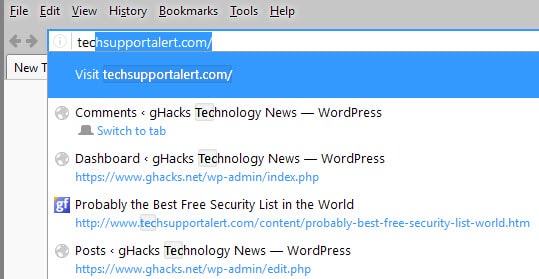
Основная проблема, с которой я сталкиваюсь с выделением действия в первой строке предложений, отображаемых Firefox, заключается в том, что оно кажется избыточным.
Firefox отображает предложенный адрес прямо в адресной строке, а предложение посещения внизу показывает ту же информацию.
Хотя некоторые пользователи могут вводить в заблуждение поисковые запросы или адреса, их достаточно легко различить, поскольку адреса всегда имеют вид domain.ext /, в то время как поиск обычно нет.
Помимо того, что он является избыточным, он забирает место для матча, которое в противном случае отображалось бы на его месте.
К счастью, отключить унифицированное завершение в браузере Firefox достаточно просто.
Самая последняя версия Firefox
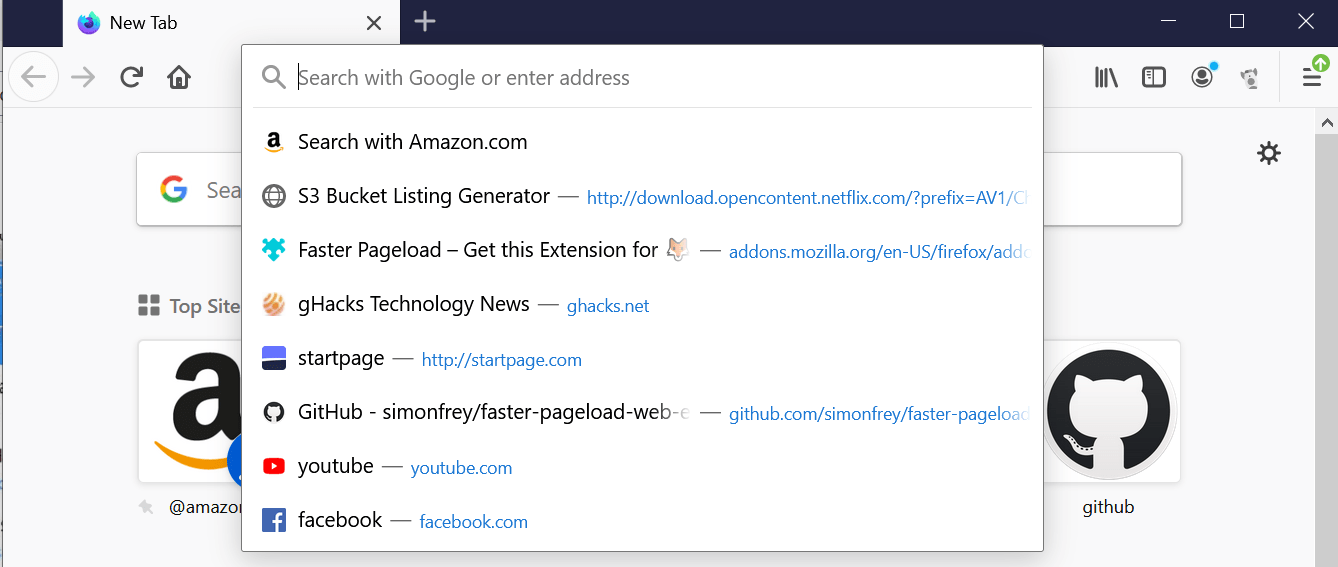
Mozilla удалила из Firefox параметры, чтобы удалить поиск и предложения посещений в адресной строке браузера в последних версиях Firefox. Хотя больше нет встроенной опции для удаления этих предложений, это все еще возможно с помощью файла userChrome.css. Вот что нужно сделать:
- Откройте Firefox и загрузите about: support.
- Нажмите кнопку «открыть папку», чтобы открыть папку профиля.
- Закройте Firefox.
- Если папки «хром» не существует, создайте ее в папке профиля.
- Откройте папку Chrome.
- Если файла userChrome.css не существует, создайте его.
- Вставьте в файл следующее и сохраните содержимое.
URL-адрес @namespace («http://www.mozilla.org/keymaster/gatekeeper/there.is.only.xul»); / * требуется только один раз * /
/ * скрыть результаты поиска и посещения * /
#PopupAutoCompleteRichResult richlistitem: first-of-type [actiontype = «searchchengine»],
#PopupAutoCompleteRichResult richlistitem: first-of-type [actiontype = «visiturl»] {
дисплей: нет! важно;
}
Перезапустите Firefox, чтобы завершить процесс. Инструкции CSS скрывают параметры поиска с помощью и посещения.
Старые версии Firefox (и некоторые браузеры на базе Firefox)
Обновите Firefox 48
Оригинальный метод больше не работает. Пользователи Firefox 48, которые хотят удалить параметры посещения или поиска в адресной строке, имеют вместо этого следующие параметры:
Вариант 1. Используйте классическое средство восстановления тем
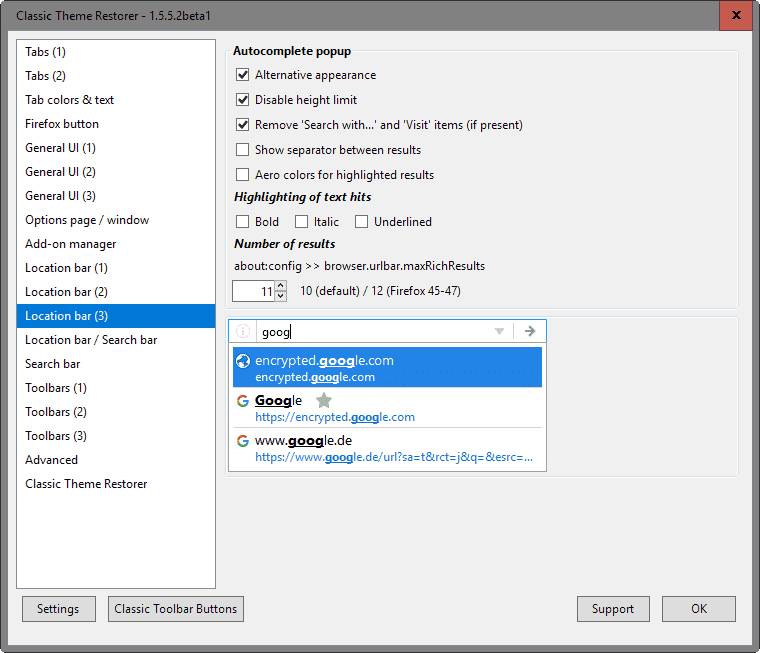
- Установите Classic Theme Restorer с веб-сайта Mozilla AMO.
- После этого загрузите аддоны about: в адресную строку Firefox.
- Нажмите кнопку параметров рядом с записью Classic Theme Restorer.
- Выберите Панель адреса (3) из списка вариантов.
- Установите флажок «отключить ограничение высоты»
- Установите флажок «удалить» поиск с «и» посетить «элементы».
Вариант 2: стильный
- Установите дополнение Stylish в Firefox.
- Установите настройки панели URL — удалите стиль панели посещений / поиска и прокрутки с этого сайта.
Вариант 3: userChrome.css

- Загрузить about: support в адресной строке Firefox.
- Нажмите кнопку «Показать папку» на открывшейся странице.
- Найдите папку Chrome. Если папки не существует, создайте ее.
- Найдите файл userChrome.css внутри папки chrome. Если его не существует, создайте его.
- Вставьте следующий контент в файл и сохраните его. После этого перезапустите Firefox.
URL-адрес @namespace (http://www.mozilla.org/keymaster/gatekeeper/there.is.only.xul);
/ * Firefox 43+ панель «Посетить …» или «Поиск …» в раскрывающемся списке * /
#PopupAutoCompleteRichResult richlistitem: first-of-type [actiontype = «searchchengine»],
#PopupAutoCompleteRichResult richlistitem [actiontype = «visiturl»] {
дисплей: нет! важно;
}
/ * Увеличиваем высоту, чтобы избежать полосы прокрутки * /
#PopupAutoCompleteRichResult .autocomplete-richlistbox {
высота: авто! важно;
max-height: calc (31px * 10)! important;
}
/ * Восстановить постоянное отображение метки перетаскивания * /
#urlbar: not (: hover)> .urlbar-textbox-container> .urlbar-history-dropmarker {
непрозрачность: 1! важно;
}
/ * Нет исключения для ключевых слов поисковой системы * /
Вариант 4: Enter выбирает надстройку
Enter Selects — это простая надстройка, которая выбирает первую «настоящую» запись, когда вы вводите что-то в адресной строке Firefox и после этого нажимаете клавишу Enter. Он автоматически перескакивает через строку поиска или посещает строку и разработан специально для пользователей Firefox, которые всегда использовали клавишу Enter для загрузки первого результата.
Отключение Unified Complete
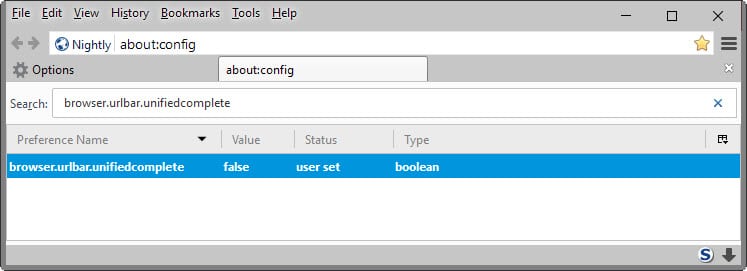
Предупреждение: хотя я не заметил каких-либо проблем с его отключением, возможно, что Mozilla добавит больше функций в unified complete в будущем, которые не будут доступны в системах, где эта функция отключена.
- Введите about: config в адресной строке Firefox и нажмите Enter.
- Подтвердите, что вы будете осторожны, если появится предупреждение.
- Воспользуйтесь поиском вверху, чтобы найти browser.urlbar.unifiedcomplete.
- Дважды щелкните настройку.
Изменение сразу же вступает в силу, и если для параметра задано значение false, значит, вы отказались от действий, предложенных в первой строке, «посетить» или «искать сейчас».
Вы можете восстановить эту функцию в любое время, повторив описанные выше шаги. В конце убедитесь, что для параметра установлено значение true, поскольку это означает, что в браузере Firefox снова включена функция унифицированного завершения.
Теперь читайте: Как восстановить классический поиск в Firefox